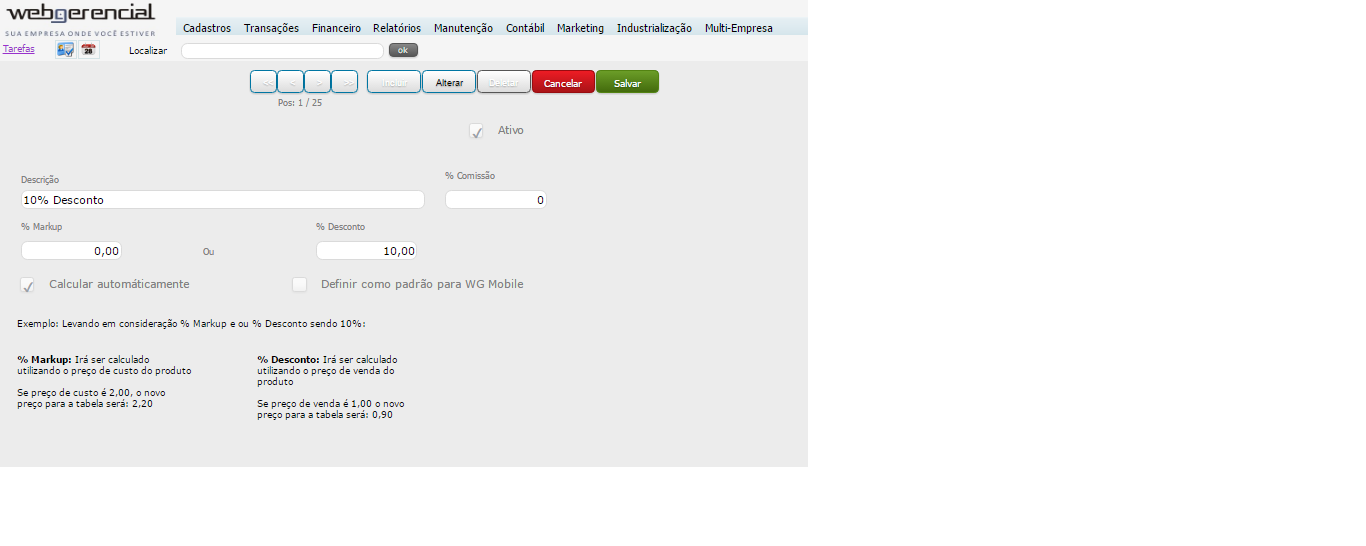1) Para realizar o cadastro de tabelas de preços, acesse: Cadastros->Itens->Tabelas de preço, selecione incluir.
1.1) Informe na descrição o nome da tabela.
1.2) Caso deseje que o cálculo dos preços nesta tabela, seja realizado pelo % markup, informe o % desejado. % Markup: será calculado utilizando o preço de custo do produto.
Exemplo de cálculo considerando o % Markup = 10%:
Se preço de custo é R$ 2,00, o novo preço para a tabela será: R$ 2,20
OU
1.3) Caso deseje que o cálculo dos preços nesta tabela, seja realizado considerando o % desconto., informe o % desejado. % Desconto: Irá ser calculado utilizando o preço de venda do produto.
Exemplo de cálculo considerando o % Desconto = 10%:
Se preço de venda é R$ 1,00 o novo preço para a tabela será: R$ 0,90.
1.4) Marque o campo: Calcular Automaticamente, para que o sistema calcule automaticamente os preços desta tabela em todos os produtos.
Após criar esta tabela se o campo estiver marcado, em todos os produtos, automaticamente aparecerá a tabela e o novo preço de acordo com esta tabela. Toda vez que você alterar o preço de custo ou de venda dos produtos que estão nesta tabela configurado para calcular automaticamente, o sistema recalcula os preços automaticamente.
1.5) Caso deseje incluir manualmente nos produtos o preço dos produtos nesta tabela, deixe desmarcado o campo: Calcular Automaticamente.
1.6) Para definir um % de comissão especifico para esta tabela, informe no cadastro o % Comissão.
Caso defina o % comissão, o mesmo será somente baseado pelo preço de tabela. O sistema calcula a comissão de acordo com o definido por cada nivel de tabela e ignora todos os outros percentuais.
1.7) Após preencher as informações selecione Salvar.